Работа с текстовым редактором.
Описание основных клавиш и функций текстового редактора.
При написании отзыва или комментария пользователю доступен редактор текста, в котором можно оформить текст по своему усмотрению.
Первая кнопка в редакторе позволяет сделать текст полужирным. Кнопкой можно воспользоваться как перед тем, как начнёте печатать текст, так и после. В первом случае достаточно нажать на соответсвующую кнопку и начать печатать. Если же вы хотите изменить напечатанный текст - выделите ту часть текста, к которой хотите применить данное условие и нажмите на кнопку.

Вторая кнопка "Курсив" позволяет сделать текст наклонным.

Третья кнопка позволяет сделать текст подчёркнутым.

Четвёртая кнопка позволяет зачеркнуть текст. Данную функцию используют с целью демонстративного отображения ошибочно написанного текста.

Следующие четыре кнопки форматирования текста используются администраторами для оформления текста в публикациях. Для комментариев и отзывов эти кнопки не действительны.

Кнопка с буквой А позволяет изменить цвет текста. Вы можете выбрать из имеющихся или создать новый.

Кнопка выбора фона текста. Позволет выделить текст выбранным цветом.
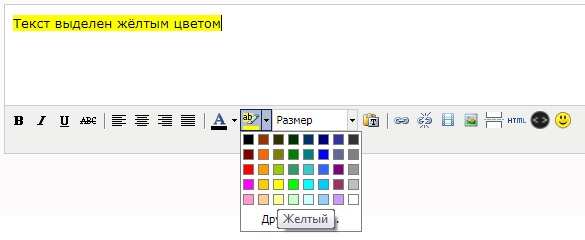
Кнопка выбора размера текста позволяет изменить размер текста.
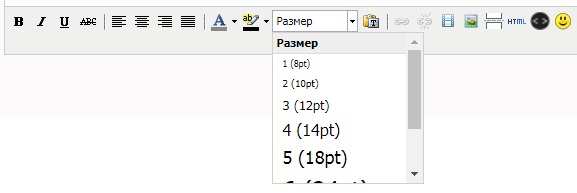
Кнопка "вставить как текст" позволяет вставлять скопированный откуда-либо текст в виде простого текста, не сохраняя цвет текста, ссылку и т. д.

Кнопка добавления ссылки работает только с уже напечатанным текстом. Выделите необходимую часть текста и нажмите кнопку "Добавить/Изменить ссылку".
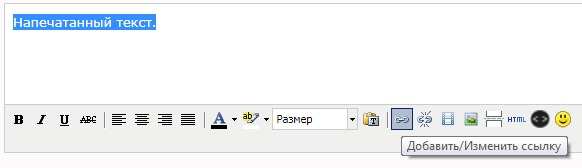
Откроется дополнительное окно.
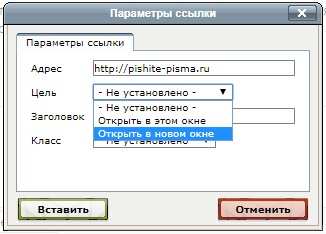
В графе "Адрес" введите адрес ссылки.
В графе "Цель" установите один из вариантов:
Открыть в этом окне - переход по ссылке будет осуществляться в одном окне.
Открыть в новом окне - страница по ссылке откроется в новом окне.
В графе "Заголовок" введите подсказку. Она будет всплывать при наведении курсора мышки на слово-ссылку.
По окончанию нажмите "Вставить" Если потребуется изменить условия ссылки или адрес, снова выделите текст и нажмите кнопку "Добавить/Изменить ссылку".
Если требуется удалить ссылку - выделите слово и нажмите кнопку "Удалить ссылку" в этом случае слово-ссылка снова становится простым текстом.

В комментарий или отзыв можно добавить видеоролик. Нажав соответствующую кнопку.

Откроется дополнительное окно, куда следует ввести код видео.
Вставим код на примере сайта https://www.youtube.com. Выберем необходимый видеоролик и нажмём кнопку "поделиться", расположенную под видеороликом, откроется дополнительное окно внизу которого будет кнопка "встроить".
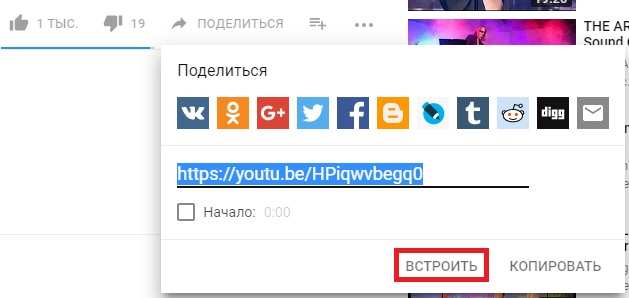
Из открывшегося дополнительного окна копируем код видео кнопкой "Копировать".
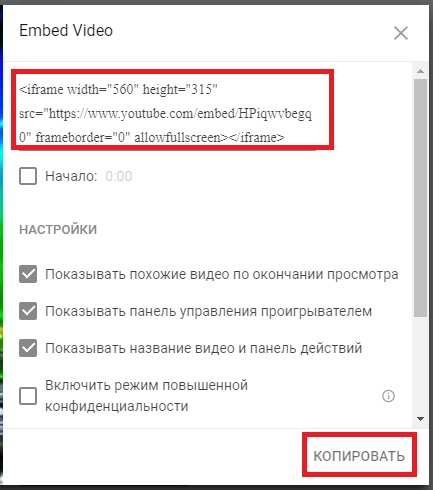
Скопированный код вставляем в окно ввода кода видео:
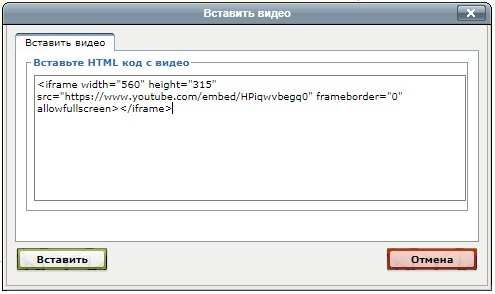
Нажимаем "Вставить".
В редакторе текста видеоролик отобразится в виде жёлтого квадрата. Видео будет доступно после публикации отзыва или комментария.
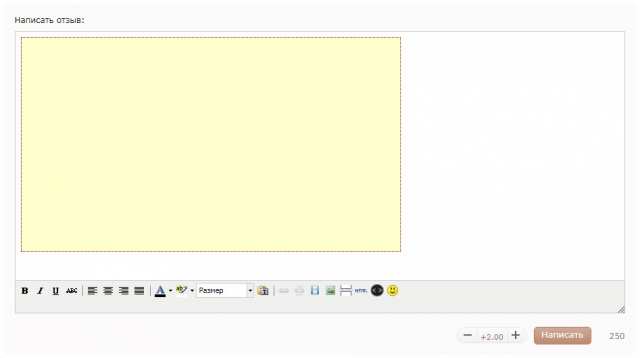
Кнопка "Вставить изображение" позволяет добавить изображение в отзыв или комментарий.

После того, как Вы нажмёте на эту кнопку, откроется дополнительное окно для выбора изображений.
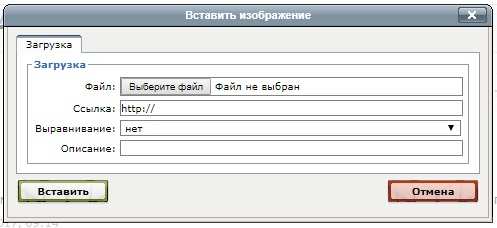
Выберите файл с компьютера, или введите ссылку на изображение в интернете.
Графа "Выравнивание" действует только в случае создания публикации, в комментариях и отзывах не действует.
В описании введите подсказку, которая будет всплывать при наведении курсора мышки на картинку.
После того как файл будет выбран и введены все необходимые данные, нажмите "Вставить".
Кнопка разрыва страницы в отзывах и комментариях не действует.
Кнопка HTML позволяет посмотреть форматированный текст в виде скрипта HTML, и в случае необходимости исправить или добавить новое (для опытных пользователей).

Следующая кнопка дублирует своё назначение.
Последняя кнопка с рожицей позволяет добавить эмоцию к тексту. Нажав на неё откроется дополнительное окно с рожицами, изображающими различные эмоции.

Если эмоция не совсем понятна, наведите курсор мышки на одну из рожиц, после чего появится подсказка:

Нажмите на подходящую по смыслу рожицу с эмоцией, после чего она добавится в текст.